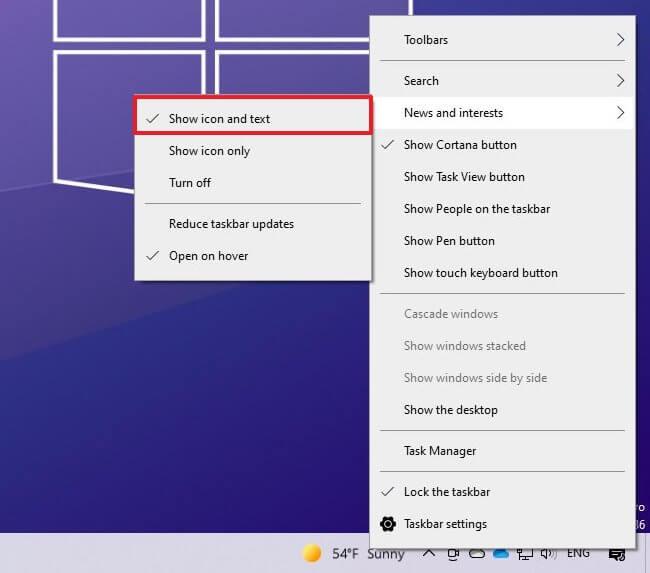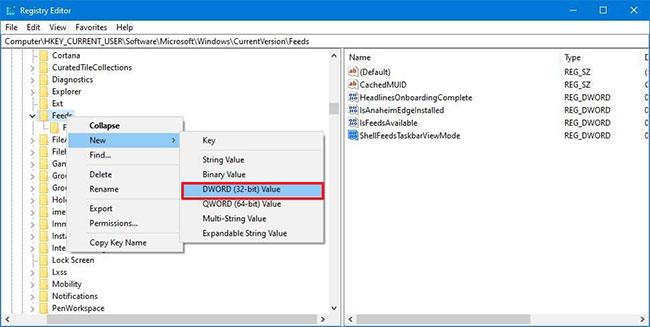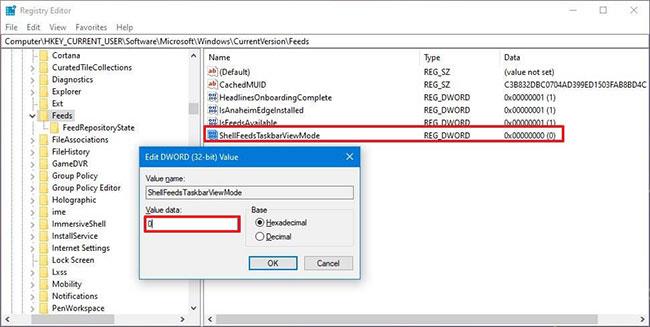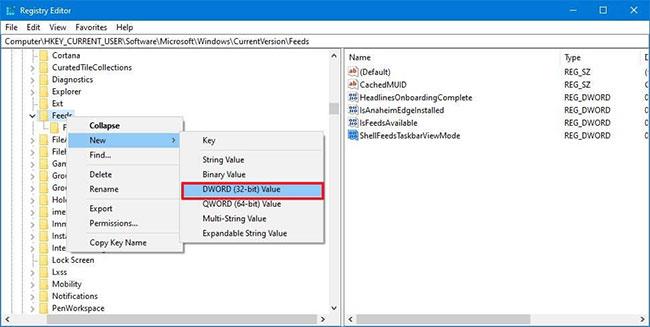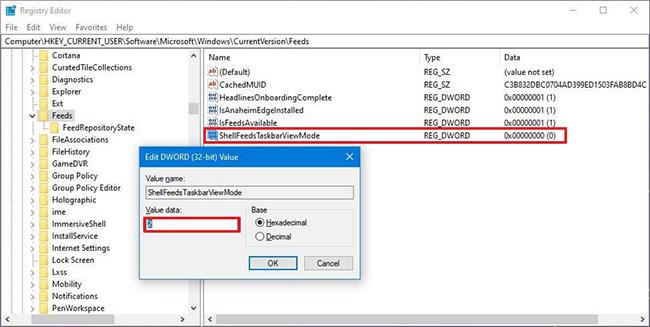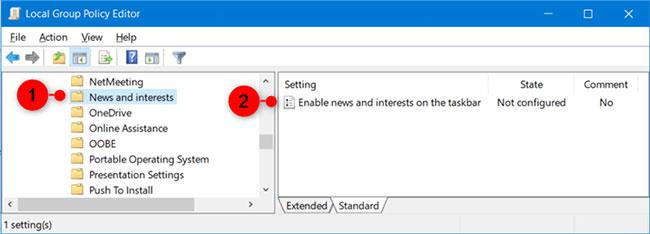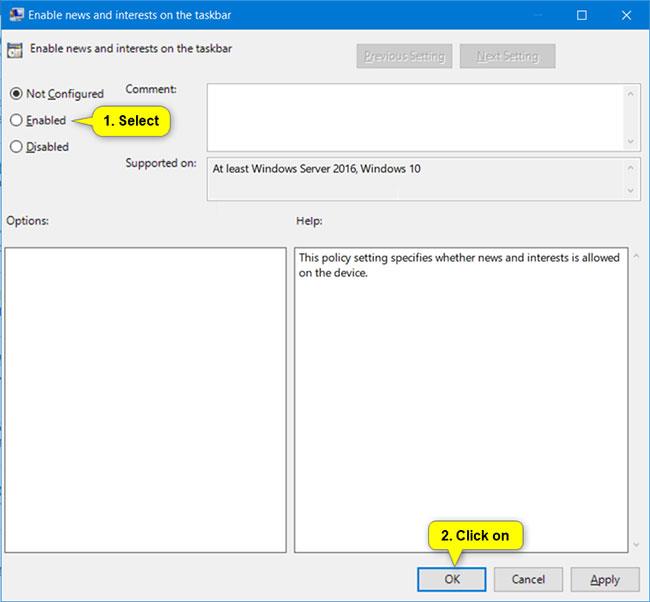В Windows 10 « Новости и интересы» — это новый виджет, который появляется на панели задач рядом с областью уведомлений, начиная со сборки 21286 для версии 21H2 или сборки 19043.962 для версии 21H1, предназначенный для мгновенного доступа к актуальным новостям, спорту, акции и информация о погоде.
Идея этой функции состоит в том, чтобы помочь вам обновить все прямо на вашем компьютере, без необходимости открывать телефон, чтобы просмотреть новости и другую информацию в течение дня.
Хотя это хорошая идея, имейте в виду, что «Новости и интересы» включены по умолчанию, и это не то, что всем нужно, поскольку это дополнение может вызвать ненужные отвлекающие факторы. Если вы чувствуете, что это дополнение не для вас, хорошей новостью является то, что в Windows 10 есть возможность отключить эту функцию.
В этом руководстве вы узнаете, как отключить виджет «Новости и интересы» в Windows 10.
Как включить и выключить новости и интересы в Windows 10
1. Как включить Новости и интересы в Windows 10
1.1. Включите «Новости и интересы» на панели задач Windows 10.
Чтобы включить виджеты новостей на панели задач, выполните следующие действия:
1. Щелкните правой кнопкой мыши панель задач.
2. Выберите меню «Новости и интересы» и нажмите кнопку «Показать значок и текст» .
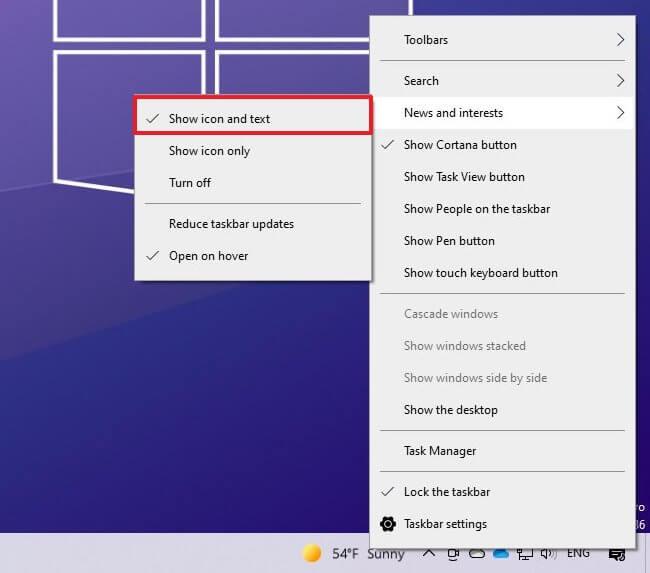
Нажмите значок «Показать» и текстовую опцию.
3. (Необязательно) Выберите параметр «Показывать только значок» , если вы хотите, чтобы виджет занимал меньше места на панели задач.
Как только вы выполните эти шаги, виджет появится рядом с областью уведомлений.
1.2. Включите «Новости и интересы» с помощью реестра
Чтобы включить виджет «Новости и интересы» на панели задач Windows 10, выполните следующие действия:
1. Откройте «Пуск».
2. Найдите regedit и щелкните верхний результат, чтобы открыть реестр.
3. Перейдите по следующей ссылке:
HKEY_CURRENT_USER\Software\Microsoft\Windows\CurrentVersion\Feeds
4. Щелкните правой кнопкой мыши клавишу «Каналы» , выберите подменю «Новое» и выберите параметр «Значение DWORD (32-разрядное)» .
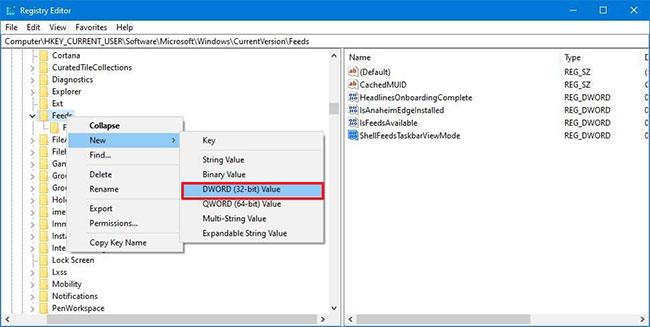
Выберите параметр «Значение DWORD (32-разрядное)».
5. Назовите новый ключ ShellFeedsTaskbarViewMode и нажмите Enter .
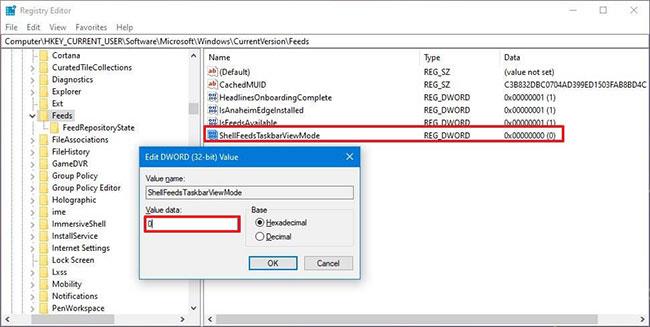
Назовите новый ключ ShellFeedsTaskbarViewMode.
6. Дважды щелкните вновь созданный ключ и убедитесь, что для него установлено значение от 2 до 0 , чтобы включить «Новости и интересы», используя значок «Показать» и текстовую опцию .
7. (Необязательно) Дважды щелкните вновь созданный ключ и убедитесь, что значение установлено от 2 до 1 , чтобы включить «Новости и интересы», используя параметр «Показать только значок» .
8. Нажмите кнопку ОК.
9. Перезагрузите компьютер.
После выполнения этих действий виджет «Новости и интересы» станет доступен на панели задач.
2. Как отключить Новости и интересы в Windows 10
2.1. Как отключить новости и интересы на панели задач Windows 10
Чтобы отключить виджет «Новости и интересы» на панели задач, выполните следующие действия:
1. Щелкните правой кнопкой мыши на панели задач в Windows 10.
2. Откройте меню «Новости и интересы» и выберите параметр «Выключить» .

Выберите опцию «Выключить».
3. (Необязательно) Выберите параметр «Показывать только значок» , если вы хотите, чтобы виджет занимал меньше места на панели задач.
После выполнения действий виджет больше не будет доступен на панели задач.
2.2. Как отключить Новости и интересы с помощью реестра
Предупреждение . Изменение системных файлов может привести к повреждению установки Windows, если не будет выполнено должным образом. В статье предполагается, что вы знаете, что делаете, и предварительно создали полную резервную копию своего компьютера. Пожалуйста, действуйте осторожно!
Чтобы отключить расширение панели задач «Новости и интересы» с помощью реестра, выполните следующие действия:
1. Откройте «Пуск».
2. Найдите regedit и щелкните верхний результат, чтобы открыть реестр.
3. Перейдите по следующей ссылке:
HKEY_CURRENT_USER\Software\Microsoft\Windows\CurrentVersion\Feeds
4. Щелкните правой кнопкой мыши клавишу «Каналы» , выберите подменю «Новое» и выберите параметр «Значение DWORD (32-разрядное)» .
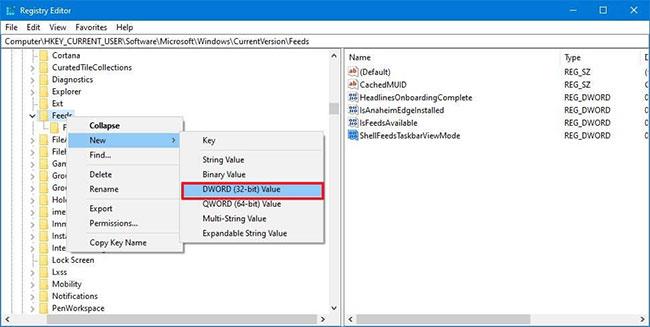
Выберите параметр «Значение DWORD (32-разрядное)».
5. Назовите новый ключ ShellFeedsTaskbarViewMode и нажмите Enter (если доступно).
6. Дважды щелкните вновь созданный ключ и убедитесь, что значение установлено от 0 до 2 , чтобы отключить эту функцию.
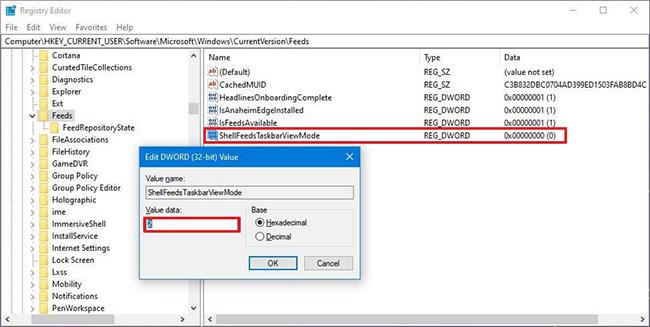
Установите значение от 0 до 2
7. Нажмите кнопку ОК.
8. Перезагрузите компьютер.
После того, как вы выполните эти шаги, виджет новостей будет отключен на вашем устройстве.
2.3. Как отключить новости и интересы в редакторе локальной групповой политики
Примечание . Редактор локальной групповой политики доступен только в выпусках Windows 10 Pro, Enterprise и Education.
1. Откройте редактор локальной групповой политики .
2. В левой части редактора локальной групповой политики щелкните, чтобы развернуть Конфигурация компьютера, Административные шаблоны, Компоненты Windows и Новости и интересы .
3. Справа от «Новости и интересы» дважды щелкните политику « Включить новости и интересы» на панели задач для редактирования.
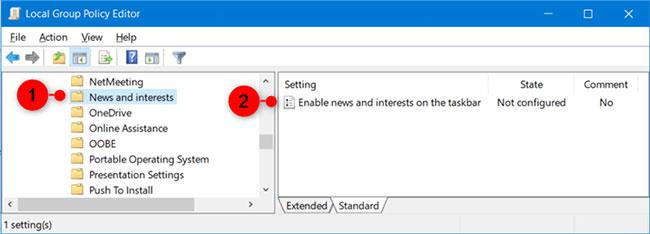
Дважды щелкните политику «Включить новости и интересы на панели задач», чтобы изменить ее.
4. Чтобы включить «Новости и интересы» на панели задач для всех пользователей, выберите «Не настроено » или «Включено» , затем нажмите «ОК». ( Не настроено — это настройка по умолчанию).
Чтобы отключить «Новости и интересы» на панели задач для всех пользователей, выберите « Отключено» и нажмите «ОК».
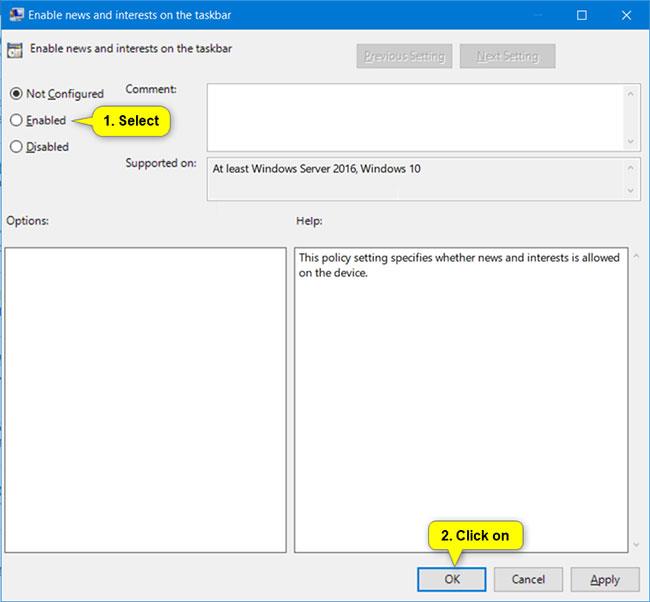
Выберите «Отключено», нажмите «ОК».
5. По завершении вы можете закрыть редактор локальной групповой политики, если хотите.
6. Перезапустите процесс explorer.exe, выйдите из системы и войдите снова или перезагрузите компьютер, чтобы применить изменения.
Надеюсь, вы добьетесь успеха.